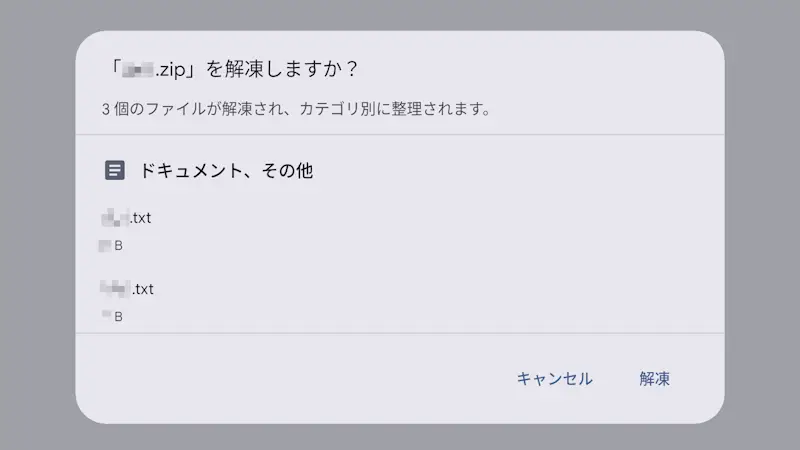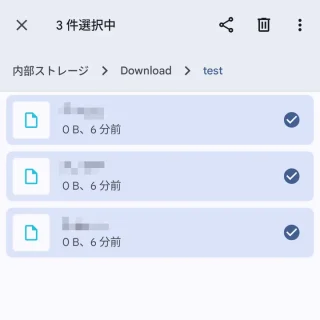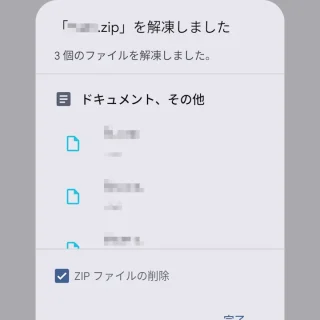Androidスマートフォンでは[Files by Google]アプリを用いて、「ファイル/フォルダを圧縮する」「圧縮ファイルを解凍する」と言うことができます。ちなみに「解凍する」と言うのは「展開する」と同じ意味です。
圧縮と解凍とは?
圧縮とは「1つまたは複数のファイルを1つのファイルにまとめて小さくする」と言う処理を指し、解凍とは「圧縮ファイルを元のファイルに戻す」と言う処理を指します。
昨今では[解凍]のことを[展開]と呼ぶ方が多い印象ですが、Files by Googleアプリでは[解凍]と表記されているので、今回は[解凍]と記載します。
Androidスマートフォンで圧縮も解凍も操作する機会は少ないかもしれませんが、覚えておくと何かの役に立つかもしれません。
圧縮するやり方
- Filesアプリの内部ストレージなどからファイルやフォルダーを長押しします。
対象アプリが選択されたのち、他のファイルやフォルダーをタップすると複数選択できます。
- ︙より圧縮をタップします。
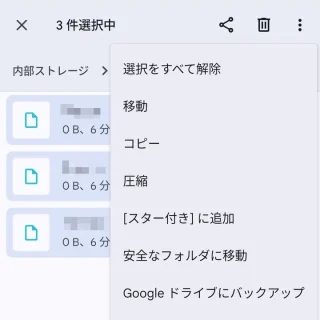
- ZIPファイルの名前より(任意の名前)を入力し圧縮をタップします。
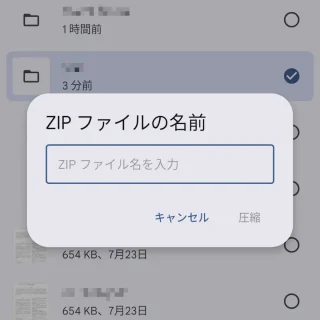
- ファイルが圧縮された(任意の名前).zipが保存されます。
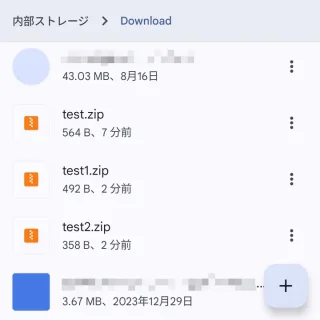
圧縮するやり方は以上です。
展開するやり方
- Filesアプリの内部ストレージなどから圧縮ファイルをタップします。
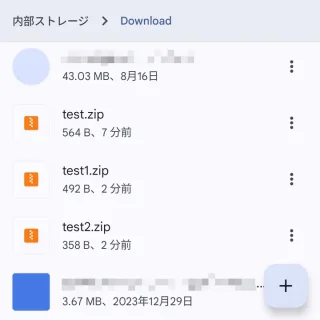
- [~を解凍しますか?]より解凍をタップします。
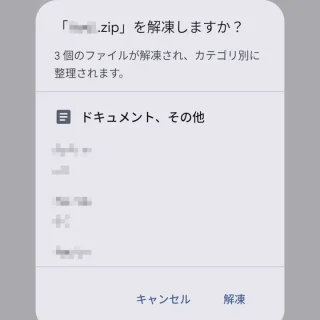
- [~を解凍しました]より完了をタップします。
解凍前のZIPファイルが不要であればZIPファイルの削除をチェックしてから完了をタップします。
- 展開されたファイル圧縮ファイルの同名のフォルダに保存されます。
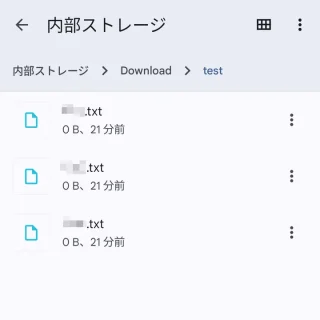
展開するやり方は以上です。